solidworks开启专业显卡realview功能
- 格式:doc
- 大小:975.50 KB
- 文档页数:5

一、Solidworks渲染概述Solidworks是一款功能强大的三维计算机辅助设计软件,可以帮助用户进行产品设计、工程分析和产品制造。
其中,渲染是Solidworks中非常重要的一环,可以将设计好的模型呈现得更加生动、逼真,增强设计效果。
为了更好地使用Solidworks进行渲染工作,以下将介绍Solidworks2019中的渲染操作方法。
二、Solidworks2019渲染操作方法1. 打开Solidworks2019软件,并导入需要渲染的模型。
2. 在菜单栏中找到“渲染”选项,点击进入渲染界面。
3. 在渲染界面中,可以对模型进行材质和光照的设置。
点击“材质”选项,可以选择不同的材质类型,并对材质进行调整;点击“光源”选项,可以添加光源并调整光源的亮度、颜色等参数。
4. 在进行材质和光照设置后,点击“渲染”按钮,Solidworks会开始对模型进行渲染,生成渲染图像。
5. 渲染完成后,可以在渲染结果窗口中对渲染图像进行预览,并进行必要的调整和修改。
如果需要调整渲染效果,可以返回到材质和光照设置界面进行修改,然后重新渲染。
6. 渲染结果满意后,可以保存渲染图像到本地,也可以直接在Solidworks中进行使用和展示。
1. 合理设置材质和光照是获得理想渲染效果的关键。
在进行材质和光照设置时,需要根据模型的特点和设计要求进行调整,以确保渲染效果符合预期。
2. 在渲染过程中,可以通过调整渲染参数和观察渲染预览效果,及时发现并解决渲染中的问题,如模型表面的镜面反射、阴影等。
3. 渲染图像的分辨率和格式也是需要考虑的因素。
根据最终使用的要求,选择合适的分辨率和图像格式进行保存和导出。
四、Solidworks2019渲染应用实例以下以 Solidworks2019软件的渲染应用实例对渲染操作方法进行演示。
1.用户打开Solidworks2019软件,并导入需要渲染的模型。
2.在渲染界面中,用户设置模型的材质和光照参数,并进行渲染预览。

本教程阐述了一个适用于SW2006的超级渲染插件Maxwell Render得最基本使用方法。
本教程阐述了一个适用于SW2006的超级渲染插件Maxwell Render得最基本使用方法。
关于Maxwell的介绍见以前发的帖子——『推荐』介绍一款适合广大骚友的超级渲染器Maxwell Rander/thread-289930-1-1.html关于他的渲染效果和试验见帖子——『原创』一周来学习MaxwellRender的结果——骚窝牌数码相机/thread-291679-1-1.html先说明几点注意事项:1、完成本教程需要的软件:建模Solidworks2006、渲染Maxwell Render 1.0Final、Maxwell 的SW插件swMaxwell2006.dll、降噪处理Neat image 5.2 Plus。
SW想必大家都有,Maxwell 插件在那个介绍贴发过,Neat image是常用小工具到处都有。
2、Maxwell Render不同于其他所有的渲染软件,它更需要的是摄影技巧,比如光圈、焦距、感光度等参数。
3、因为插件只有基本功能,所以本教程按照输出到Maxwell Studio的操作写4、在CAD软件中,目前Maxwell Render只有Solidworks2006的插件,其它软件用起来不太方便第一步:建模——过程略第二步:在SW中装入Maxwell插件官方推荐关闭所有零件,然后使用SW的打开——〉add-Ins (*.dll)直接打开你硬盘上的swMaxwell2006.dll第三步:建立摄像机打开零件,在特证树的光源与相机项目上单击右键选择“添加相机”出现相机的设置。
选择目标、焦距等等参数,注意右侧的预览效果。
且与众不同的操作!!第四步:Maxwell Render的初始参数打开插件后会多出一个swMaxwell2006菜单,选择其中的Maxwell PM调出初始参数设置。
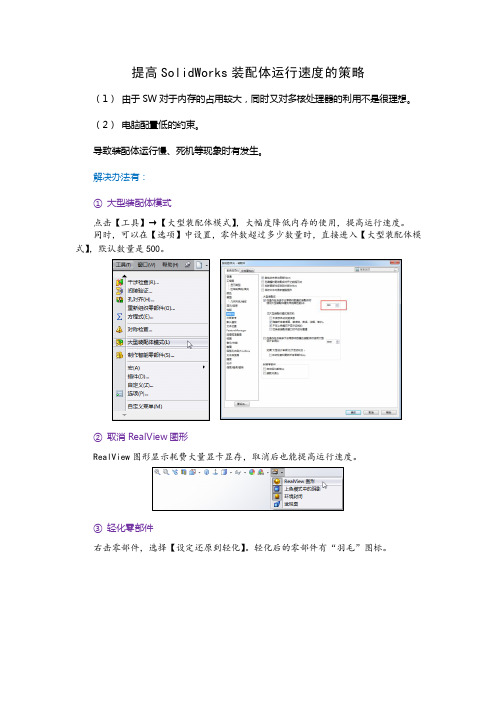
提高SolidWorks装配体运行速度的策略(1)由于SW对于内存的占用较大,同时又对多核处理器的利用不是很理想。
(2)电脑配置低的约束。
导致装配体运行慢、死机等现象时有发生。
解决办法有:
①大型装配体模式
点击【工具】→【大型装配体模式】,大幅度降低内存的使用,提高运行速度。
同时,可以在【选项】中设置,零件数超过多少数量时,直接进入【大型装配体模式】,默认数量是500。
②取消RealView图形
RealView图形显示耗费大量显卡显存,取消后也能提高运行速度。
③轻化零部件
右击零部件,选择【设定还原到轻化】。
轻化后的零部件有“羽毛”图标。
④压缩暂不参与装配的零部件
若装配的零部件与现有的零部件没有关系的,可以右击压缩零部件。
压缩的零部件不参与计算,极大提高内存使用。
⑤孤立只参与装配的零部件
选择只与当前装配关联的零部件,右击【孤立】。
其他零部件暂时不参与计算,也能提高运行速度。
可以保存当前的孤立显示状态,在配置栏中双击该“孤立”的显示状态,即可显示出来。
⑥隐藏暂不参与装配的零部件
隐藏一些暂不参与装配的零部件,也可以提高运行的速度。
隐藏的零部件为线框显示。

Solidworks的可视化和增强现实应用指南近年来,随着科技的飞速发展,电子计算机辅助设计软件的应用越来越广泛。
Solidworks作为一款强大的三维建模软件,不仅可以帮助工程师和设计师实现精确的产品设计,还提供了可视化和增强现实的功能,进一步提升了设计效果和用户体验。
本文将为您介绍Solidworks的可视化和增强现实应用指南,帮助您充分利用这些功能,提升设计效率和创新能力。
首先,我们来了解一下Solidworks的可视化功能。
通过可视化,用户可以实时查看产品的外观、材质和颜色,从而更好地理解设计效果和进行评估。
要利用这一功能,您需要按照以下步骤进行操作:1. 导入设计:将您的设计文件导入Solidworks软件中,并确保文件中包含所需的外观、材质和颜色信息。
2. 配置渲染设置:通过Solidworks的渲染工具,您可以选择合适的光照、阴影和环境设置,以呈现出最佳的视觉效果。
3. 设置材料:Solidworks提供了丰富的材料库,您可以根据产品的实际情况选择合适的材料,并针对不同部件进行设置。
4. 预览效果:在设置完成后,您可以使用Solidworks的实时渲染功能预览设计的外观效果。
您可以旋转、缩放和平移模型,以获取更全面的视觉体验。
5. 导出图像或视频:一旦满意设计的可视化效果,您可以将图像或视频导出为JPEG、PNG或AVI文件,以便与客户或团队分享,并更好地展示设计的品质。
除了可视化功能,Solidworks还提供了增强现实的应用,将虚拟物体与现实场景相结合,为用户提供真实感和交互性。
下面是一些使用Solidworks增强现实功能的步骤供您参考:1. 导入设计:将设计文件导入到Solidworks软件中,并确保文件中包含所需的尺寸、位置和模型信息。
2. 设定追踪点:在现实场景中选择适当的追踪点,这些点将用于在增强现实模式下定位虚拟物体。
确保追踪点清晰可见,并在不同角度和距离下进行测试。

solidworks2019 渲染操作方法-回复SolidWorks是一款功能强大的三维建模软件,它不仅可以创建复杂的零件和装配体,还可以进行真实感渲染。
本文将详细介绍SolidWorks 2019中的渲染操作方法,帮助读者了解如何使用渲染功能来增加模型的视觉效果。
第一步:准备工作在开始渲染之前,我们首先需要进行准备工作。
在SolidWorks 2019中,我们需要确保我们的模型已经完成建模和装配,并设置好了材料和光照。
1. 建模:使用SolidWorks中的建模工具创建所需的零件和装配。
确保模型的几何形状和尺寸是准确的。
2. 材料:根据需要为零件和装配设置适当的材料属性。
SolidWorks提供了一个广泛的材料库,供用户选择。
可以根据不同的物理特性来选择材料,例如金属、塑料、玻璃等。
3. 光照:在进行渲染之前,需要设置好光照条件。
SolidWorks允许用户添加不同类型的光源,如点光源、面光源和环境光源。
调整它们的位置、强度和颜色可以获得理想的照明效果。
第二步:选择渲染工具SolidWorks 2019提供了多种渲染工具,包括PhotoView 360、Visualize 和RealView。
在本文中,我们将重点介绍PhotoView 360。
PhotoView 360是SolidWorks内置的渲染引擎,可以生成高质量的照片级渲染效果。
在使用之前,需要确认已经安装了该插件,并正确配置了相关设置。
1. 安装插件:SolidWorks提供了一个安装文件,可以从官方网站或其他渠道下载。
通过运行安装程序,可以将PhotoView 360插件添加到SolidWorks中。
2. 配置设置:在SolidWorks的选项对话框中,可以找到PhotoView 360相关的设置。
在这里,可以调整渲染的质量、渲染模式和输出格式等。
第三步:渲染设置在开始渲染之前,我们需要设置一些渲染参数,以确保获得想要的效果。
1. 渲染设置对话框:通过选择“渲染设置”命令或点击工具栏上的相应按钮,可以打开渲染设置对话框。
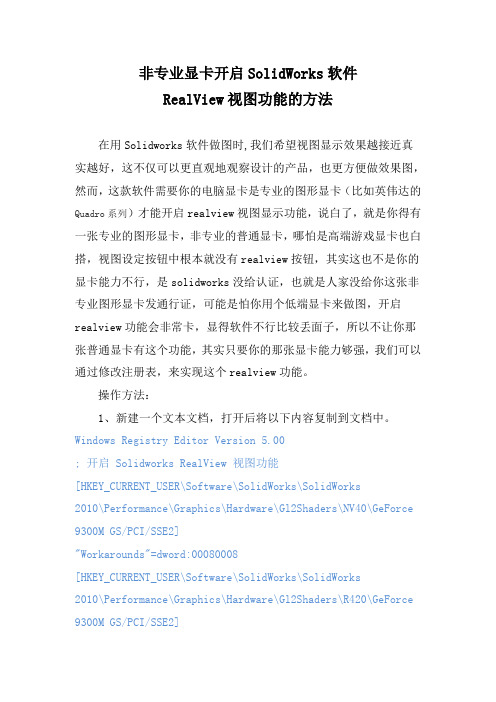
非专业显卡开启SolidWorks软件RealView视图功能的方法在用Solidworks软件做图时,我们希望视图显示效果越接近真实越好,这不仅可以更直观地观察设计的产品,也更方便做效果图,然而,这款软件需要你的电脑显卡是专业的图形显卡(比如英伟达的Quadro系列)才能开启realview视图显示功能,说白了,就是你得有一张专业的图形显卡,非专业的普通显卡,哪怕是高端游戏显卡也白搭,视图设定按钮中根本就没有realview按钮,其实这也不是你的显卡能力不行,是solidworks没给认证,也就是人家没给你这张非专业图形显卡发通行证,可能是怕你用个低端显卡来做图,开启realview功能会非常卡,显得软件不行比较丢面子,所以不让你那张普通显卡有这个功能,其实只要你的那张显卡能力够强,我们可以通过修改注册表,来实现这个realview功能。
操作方法:1、新建一个文本文档,打开后将以下内容复制到文档中。
Windows Registry Editor Version 5.00; 开启 Solidworks RealView 视图功能[HKEY_CURRENT_USER\Software\SolidWorks\SolidWorks2010\Performance\Graphics\Hardware\Gl2Shaders\NV40\GeForce 9300M GS/PCI/SSE2]"Workarounds"=dword:00080008[HKEY_CURRENT_USER\Software\SolidWorks\SolidWorks2010\Performance\Graphics\Hardware\Gl2Shaders\R420\GeForce 9300M GS/PCI/SSE2]"Workarounds"=dword:00040000[HKEY_CURRENT_USER\Software\SolidWorks\SolidWorks2010\Performance\Graphics\Hardware\NVIDIACorporation\GeForce]"Workarounds"=dword:04000000[HKEY_CURRENT_USER\Software\SolidWorks\SolidWorks2010\Performance\Graphics\Hardware\NVIDIACorporation\GeForce\V001_FG_K513011241_X513011241_V71510973 4]"Workarounds"=dword:04000000[HKEY_CURRENT_USER\Software\SolidWorks\SolidWorks2010\Performance\Graphics\Hardware\NVIDIACorporation\GeForce\V002_FG_K614116250_X614116250_V71511625 0]"Workarounds"=dword:040000002、Windows键+R调出运行对话框,输入regedit回车打开注册表,按下图位置找到你电脑显卡的型号(鲁大师等软件查到的显卡型号不能用),将文本文档中显卡型号更换为你在注册表中查到的显卡型号,还要将SolidWorks版本更改为你在使用的版本,保存后关闭文本文档,将文本文档的后缀.txt更改为.reg,然后导入注册表(右键-合并),大功告成!这时你再打开solidworks,视图设定按钮中就会出现realview 选项了。
SolidWorks英文对应的中文菜单1、reference dimension(参考尺寸)[ˈrefrəns][dɪˈmenʃn]工程图中的尺寸,显示项目测量,但不能驱动模型,且其数值不能被修改。
当模型尺寸更改时,参考尺寸更新。
2、tangent arc(切弧线)[ˈtændʒənt][ɑːk]与另一实体(如直线)相切的圆弧。
3、pattern(阵列)[ˈpætn]阵列以排列方式重复所选的草图实体、特征或零部件,排列可以是线性、圆周或草图驱动的。
如果源实体发生变化,阵列中的其它实体亦更新。
4、rebuild(重建模型)[ˌriːˈbɪld]更新(或重新生成)文件以反映在上次模型重建后所发生的变更的工具。
重建模型一般是在更改模型尺寸后使用。
5、mass properties(质量属性)[mæs][ˈprɒpətiz]评估零件或装配体特性(如体积、曲面区域、重心等)的工具。
6、jog(转折)[dʒɒɡ]通过从草图线生成两个折弯而将材料添加到零件上的钣金特征;将转折添加到草图的草图工具。
7、import(输入)[ˈɪmpɔːt,ɪmˈpɔːt]将其它CAD软件应用程序的文件在SOLIDWORKS文件中打开。
8、Grid Systems(网格系统)[ɡrɪd][ˈsɪstɪmz]您可使用网格系统引导结构构件的放置,找处设备,或者为总体设计提供视觉参考。
9、hole table(孔表)[həʊl][ˈteɪbl]列举工程图视图中所指定孔的大小和位置(从所指定的原点基准点)的表格。
10、feature lines(特征线)[ˈfiːtʃə(r)][laɪnz]在ScanTo3D中,特征线形成区域之间的边界。
您可在自动生成曲面PropertyManager中编辑特征线。
11、Design ClipartDesign Clipart使用“SolidWorks搜索”来搜索特定的文件夹,查找和分解文件,并提取可在SolidWorks中重复使用的数据。
SolidWorks技术特色及打包方案借助SolidWorks®(3D 机械设计软件的标准),将产品更快地投入市场。
SolidWorks 提供无与伦比的性能和价值,它是技术创新的领先者,并且还拥有最大的用户群。
没有其他CAD 系统可以帮助您快速准确地完成产品设计工作。
入门快速上手。
SolidWorks Command Manager 以合理的方式将类似的功能划分到一起,访问起来十分方便,同时它还集成了具有工作流程演示和视觉提示的指导教程。
用户界面通过直观的用户界面,提供可以定制的全套可视功能,以及通过鼠标实现的控制功能。
这些功能可减少设计环节,尽量减少对话框数量并减轻视觉干扰。
RealView® 图形以前所未有的清晰度直观显示设计和进行交流。
无需渲染,即可以为零件、装配体和已完成产品快速生成多种完全动态的逼真展现形式。
SWIFT™智能特征技术通过SWIFT,可以集中精力创造优秀的产品,而不是浪费大量时间来了解如何操作软件。
SWIFT 会自动处理耗时的细节工作和技术,能诊断和解决与特征的顺序、配合、草图关系和尺寸应用相关的问题。
设计重用利用成功的设计为新设计制定有说服力的建议方案。
可在SolidWorks Toolbox、3D ContentCentral 和您的自定义设计库中快速搜索已经生成的零部件。
然后,只需将这些零件拖放到新设计中即可。
大型装配体管理工具使用“轻化”模式可减少打开和处理大型装配体所需的时间。
通过SpeedPak 技术,可以创建装配体的简化版本,从而加快装配体操作和工程图创建的速度。
使用“快速查看”可以只选择和打开需要处理的零部件,而使用Assembly Xpert 则可以分析和改进装配体的性能。
配置配置让您可以在单一的文件中对零件或装配体生成多个设计变化。
配置提供了简便的方法来开发与管理一组有着不同尺寸、零部件、或其他参数的模型。
数据转换方便地导入和使用现有数据以及来自外部源的数据。